
Denne software holder dine drivere kørende og holder dig dermed beskyttet mod almindelige computerfejl og hardwarefejl. Tjek alle dine chauffører nu i 3 nemme trin:
- Download DriverFix (verificeret downloadfil).
- Klik på Start scanning for at finde alle problematiske drivere.
- Klik på Opdater drivere for at få nye versioner og undgå systemfejl.
- DriverFix er downloadet af 0 læsere denne måned.
Med mange nye og spændende funktioner, FIFA 20 lover at være en af årets største udgivelser.
Det store flertal af FIFA-fans ventede på den officielle frigivelse i nogen tid. Andre nød en tidlig adgangsperiode gennem EA Access.
Hvis du ikke vidste det, er EA Access konsolversionen af Origin Access. Det kan bruges på Xbox One og PS4 for at få adgang til spil udgivet af Electronic Arts.
For nylig, en masse FIFA 20 spillere rapporteret at EA Access-appen ikke fungerer, hvilket får dem til at miste prøveversionen af FIFA 20. For nogle fungerer spillet ikke eller downloades ikke:
Hej, jeg havde startet min EA-adgangsforsøg med FIFA 20 (10 timer) og downloadet prøve-spillet. Efter 2 timer lukkes konsoll ned, og nu kan jeg ikke få adgang til prøveversionen igen
Mens det for andre starter EA Access-appen ikke engang:
En andens ea-app til app fungerer ikke? Mine fryser bare på hovedskærmen og vil ikke lade mig gøre noget.
Dette kan være et ret irriterende problem, især når FIFA 20-prøven kun er 10 timer. Lad os se, hvad du kan gøre for at løse problemet.
Hvad kan jeg gøre, hvis FIFA 20 ikke fungerer i EA Access-appen?
1. Få adgang til 10 timers prøveperiode
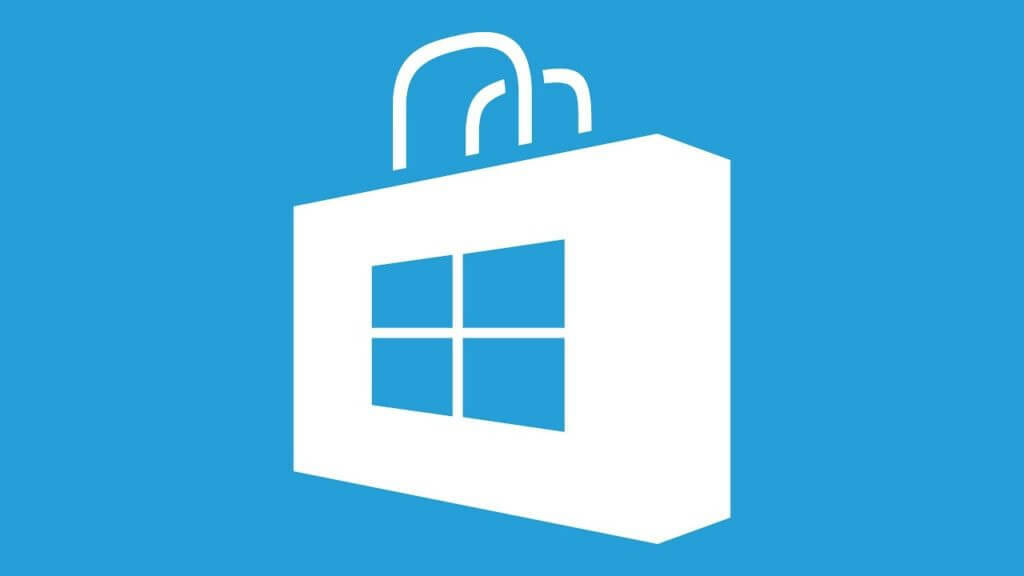
- Gå til Microsoft Store på din pc.
- Gå nu til FIFA 20 side. Sørg for at gå til basisspilsiden, ikke Deluxe Edition eller Standard Edition.
- Øverst til højre tæt på Spil knappen, vil du se tre prikker. Klik på dem.
- Klik derefter på Gratis prøveversion.
- Vent et par minutter på, at ændringen træder i kraft. Derefter skal dit spil arbejde på din konsol uden problemer.
Alternativt kan du gøre det samme direkte på din Xbox One-konsol. Gå til Xbox-butik og følg de samme trin som ovenfor.
Du kan også prøve at afinstallere og geninstallere EA Access-appen. Sørg for, at du har et gyldigt EA-abonnement, og at dit medlemskab er gyldigt.
Microsoft Store indlæses ikke på Windows 10? Tjek denne guide for at løse problemet på ingen tid.
2. Strøm nulstil din Xbox One

- Tryk på Xbox-knap på din konsol for at slukke for den.
- Når konsollen er lukket helt ned, træk strømkablet ud fra stikkontakten.
- Vent et minut eller to, indtil strømforsyningen er nulstillet.
- Tryk på Xbox-knap igen for at tænde din konsol og derefter tjekke EA Access-appen.
Selvom denne løsning virker ret enkel, løste den problemet for mange Xbox One-brugere, så prøv det, da det også kan fungere for dig.
3. Nulstil Xbox One

- Tryk på Xbox-knap for at åbne guiden.
- Naviger til System> Indstillinger> System> Konsolinfo.
- Vælg Nulstil konsol.
- Du får vist to muligheder: Nulstil og fjern alt og Nulstil og behold mine spil og apps. Vælg Nulstil og behold mine spil og apps.
- Vent til processen er færdig.
Når konsollen er nulstillet, indlæses standardindstillingerne. Derefter er du EA Access-appen, og FIFA 20 skal fungere uden problemer. Denne løsning blev bekræftet, at den fungerede af nogle Xbox One-brugere.
Efter at have fulgt alle trin fra denne artikel, skal du kunne bruge EA Access-appen til at spille FIFA 20.
Hvis du har flere forslag eller spørgsmål, tøv ikke med at lade dem være i kommentarfeltet nedenfor.
LÆS OGSÅ:
- FIFA 20 stjernehoveder: Stedet til at kontrollere spillerens ansigter [SPOILER]
- FIFA 20 Ultimate Team introducerer ICON Swaps
- FIFA 20 kan ikke få pakker? Her er hvad du skal gøre
